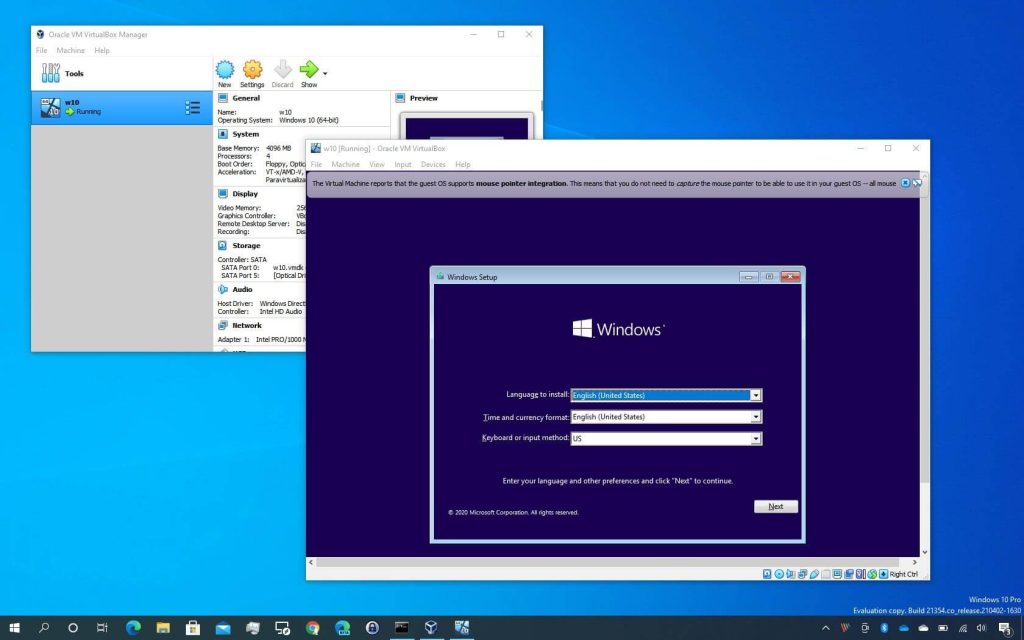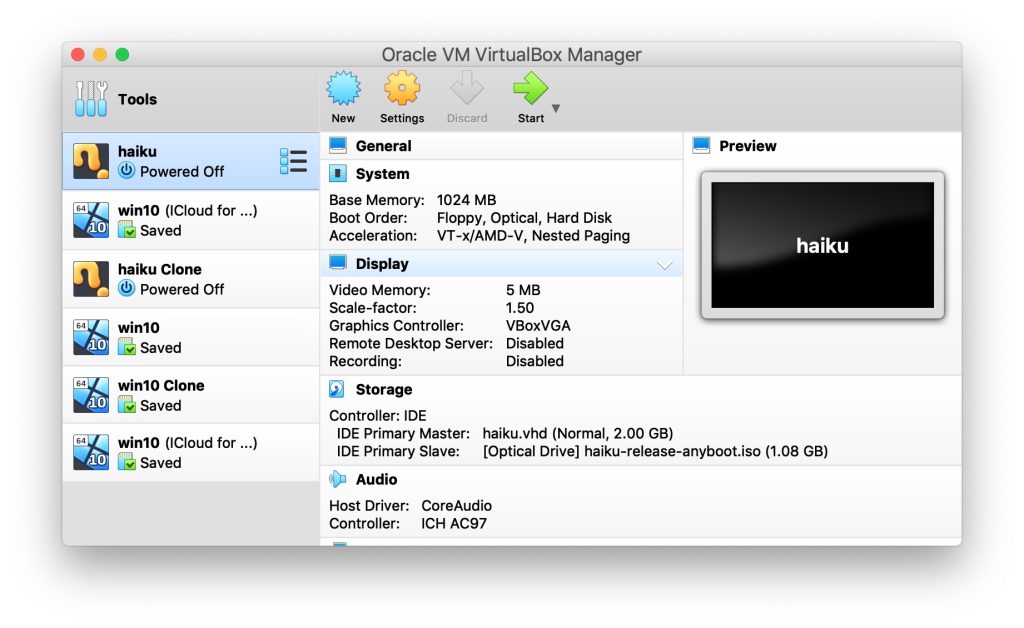برنامه VirtualBox چیست؟ | بررسی کاربرد برنامه ویرچوال باکس
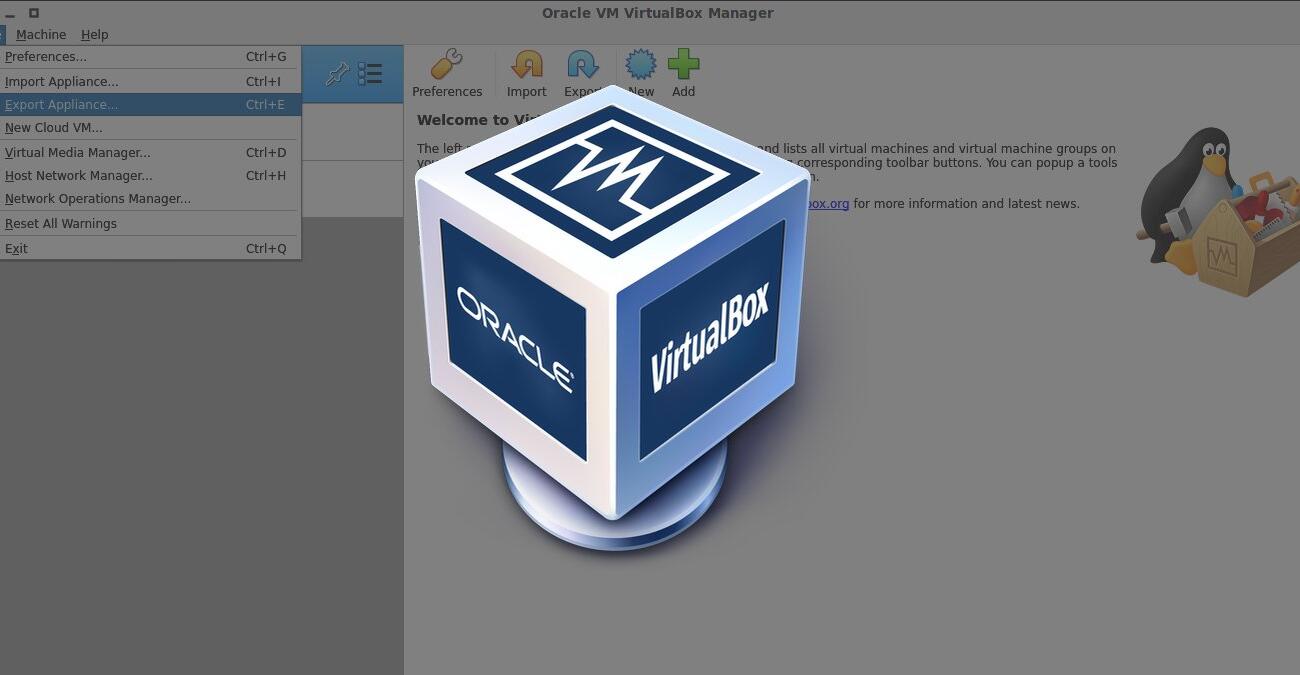
از ماشینهای مجازی برای نصب چندین سیستمعامل استفاده میشود بهطوریکه سیستمعامل در یک پنجره روی دسکتاپ برای شما نمایش داده میشود. یکی از ابزارهایی که این امر را ممکن میسازد، برنامه ویرچوال باکس است. در این مطلب به این سؤال که نرم افزار ویرچوال باکس چیست؟ (نرم افزار VirtualBox چیست؟) پاسخ میدهیم و به شرح ویژگیها و کاربرد برنامه VirtualBox میپردازیم. با ما در کارو تک همراه باشید.
ویرچوال باکس چیست؟ | نرم افزار VirtualBox چیست؟
ممکن است نرمافزاری داشته باشید که روی سیستمعامل نرمافزاری شما قابل اجرا نیست و به سیستمعاملی دیگر برای اجرا و ارزیابی آن نیاز دارید. در پاسخ به این سؤال که مجازی ساز VirtualBox چیست؟ میتوانیم بگوییم که Oracle VirtualBox چیزی است که در این شرایط به جای نصب سیستمعاملی دیگر بر ماشین فیزیکی، به آن نیاز دارید. این نرمافزار برای اجرای ماشین های مجازی روی ماشین فیزیکی شما بدون نصب مجدد سیستمعامل طراحی شده است.
یکی دیگر از مزایای VirtualBox رایگان بودن آن است. ماشینهای مجازی درست مانند ماشین فیزیکی کار میکنند بهطور یکه سیستمعامل و برنامههای نصب شده در داخل ماشین مجازی یا VM، تصور میکنند که روی یک ماشین فیزیکی معمولی اجرا میشوند چراکه سختافزار شبیهسازی شده برای اجرای ماشین مجازی در داخل ابزارهایی همچون VirtualBox قرار دارند. ماشینهای مجازی از یکدیگر و از سیستمعامل میزبان و اصلی جدا هستند؛ بنابراین شما میتوانید بدون نگرانی از آسیب رساندن به سیستمعامل میزبان یا سایر ماشینهای مجازی، تستهای خود را روی یک سیستمعامل در فضای ایزوله ماشین مجازی انجام دهید. میدانید سرویس متاسرچ چیست ؟
VirtualBox فهرستی طولانی از سیستمعاملهای میزبان و مهمان را پشتیبانی میکند. سیستمعامل میزبان، سیستمعامل نصب شده روی یک ماشین فیزیکی است که VirtualBox روی ان نصب شده است. سیستمعامل مهمان از آن سو، سیستمعاملی است که روی یک ماشین مجازی در داخلی VirtualBox، نصب و اجرا میشود. ویرچوال باکس را میتوان روی Solaris ،MacOS ،Windows و FreeBSD نصب کرد. در این نرمافزار نیز میتوان ماشینهای مجازی را با ویندوز، لینوکس، Novell ،FreeBSD ،Solaris ،macOS و Netware و سایر سیستمعاملها اجرا کرد.
چگونه از VirtualBox استفاده کنیم؟
ابتدا باید ویژگیهای مجازیسازی سختافزار را در CPU مانند Intel VT-X یا در پردازندههای AMD در بخش UEFI و BIOS فعال کرد. در غیر این صورت، اگر سیستم عامل مهمان شما ۶۴ بیتی باشد، خطاهای مختلفی از سوی سیستم دریافت میکنید. از طرفی، اکثر پردازندههای مدرن از مجازیسازی سختافزار پشتیبانی میکنند. پس از آن، برای دانلود نصبکننده VirtualBox برای سیستمعامل خود به وبسایت رسمی بروید. اگر به دنبال راهاندازی ویرچوال باکس در مک هستید، باید نصبکننده OS X را دانلود کنید.
پس از نصب ویرچوال باکس، آن را باز کنید. میتوانید رابط کاربری گرافیکی VirtualBox را مشاهده کنید که برای سیستمعاملهای میزبان پشتیبانیشده، یکپارچه است. در صورت نیاز میتوانید از رابط خط فرمان و VBoxManage نیز استفاده کنید. در آموزش ما، ویرچوال باکس در ویندوز ۱۰ راهاندازی شده است. پس از آن، برای راهاندازی ماشین مجازی باید فایل ISO سیستمعامل مورد نظر را دریافت کنید که ما برای این آموزش، از سیستمعامل WinServer 2019 استفاده کردهایم.
در داخل محیط VirtualBox، در قسمت Machine روی New کلیک کنید تا یک ماشین مجازی جدید در VirtualBox GUI ایجاد شود. اسم مورد نظر خود را انتخاب کنید و Type آن را مایکروسافت ویندوز بگذارید. نصب نسخه ۶۴ بیت یا ۳۲ بیت بستگی به سختافزار رایانهتان دارد و در صورتی که رایانه شما قدیمی نیست، مدل ۶۴ بیت مطمئناً عملکرد بهتری خواهد داشت. مقاله ما در خصوص ” معرفی AnyDesk” را بخوانید.
در ادامه به تقسیمبندی RAM میپردازیم. ویرچوال باکس خودش پیشنهادهایی را برای اختصاص دادن فضای مورد نیاز رم به شما ارائه میدهد که معمولاً مقدار این فضا کم است. هنگامی که فضای اختصاصی رم پایین باشد، عملکرد ماشین مجازی نیز تضعیف مییابد. بهطور کلی، اختصاص نیمی از ظرفیت رم، برای ماشین مجازی مناسب است.
در مرحله بعد باید به اضافه کردن دیسک جهت ذخیره اطلاعات ماشین مجازی است. با انتخاب گزینه Create a virtual hard disk now به بخش ایجاد هارد دیسک منتقل میشود که نوع فایل دیسک سخت را باید انتخاب کنید. به صورت پیشفرض این گزینه روی VDI قرار دارد به همین خاطر، آن را به همین حالت رها کنید. در ادامه دو گزینه Dynamic و Fixes برای شما نمایش داده میشود. فضای Dynamic مقدار استفاده شده از دیسک اصلی را اشغال میکند درحالیکه Fixed Size برای ایجاد یک دیسک با فضای ذخیرهسازی بیشتر انتخاب میشود. در این گزینه، سرعت کار ماشین مجازی بیشتر خواهد بود.
در ادامه باید اندازه و محل دیسک خود را انتخاب کنید. سیستمعاملهایی همچون مایکروسافت فضای ذخیرهسازی ۲۰ گیگابایتی را برای نصب سیستمعاملهایی همچون ویندوز ۱۰ پیشنهاد میدهند بنابراین اختصاص ۴۰ گیگابایت برای نصب سیستمعامل و سایر برنامهها و اطلاعات، انتخاب معقولانهای است. در انتها، گزینه Create را بزنید تا ماشین مجازی شما ایجاد و آماده نصب ویندوز شود. مقاله ” Dropbox یا دراپ باکس چیست” را بخوانید.
کاربرد برنامه VirtualBox
برنامههایی همچون VirtualBox موجب مدیریت و نگهداری آسان ماشینهای مجازی میشوند و مزایای زیادی را دربرمیگیرند که در ادامه به آنها میپردازیم:
- با استفاده از این برنامه میتوان ماشینهای مجازی مختلف را ایجاد کرد و چندین محیط سیستمعامل را روی یک کامپیوتر فیزیکی اجرا کرد که باعث صرفهجویی در فضای فیزیکی، زمان و هزینه میشود.
- با ساخت ماشینهای مجازی در ویرچوال باکس، میتوان از برنامههای قدیمی پشتیبانی کرد که هزینه مهاجرت به یک سیستمعامل را کاهش میدهد. به عنوان مثال، ماشین مجازی aLinux که توزیعی از لینوکسها را به عنوان سیستمعامل مهمان اجرا میکند، میتواند روی ahostserver یک سیستمعامل غیر لینوکسی مانند ویندوز اجرا شود.
- این برنامه همچنین میتواند گزینههای یکپارچهسازی و تطبیقپذیری را در اختیار کاربران قرار دهد.
در این مطلب به این سؤال که نرم افزار VirtualBox چیست؟ (ویرچوال باکس چیست؟) پاسخ دادیم و علاوه بر پاسخ به این سؤال که مجازی ساز Virtual Box چیست؟، کاربرد برنامه VirtualBox را شرح دادیم. امیدواریم از خواندن این مطلب لذت برده باشید. نظرات و پیشنهادها خود را با ما به اشتراک بگذارید.
سؤالات متداول
چه سیستمعاملهایی در ویرچوال باکس نصب میشود؟
ویرچوال باکس را میتوان روی Solaris ،MacOS ،Windows و FreeBSD نصب کرد. در این نرمافزار نیز میتوان ماشینهای مجازی را با ویندوز، لینوکس، Novell ،FreeBSD ،Solaris ،macOS و Netware و سایر سیستمعاملها اجرا کرد.
آیا میتوان چندین سیستمعامل را در ویرچوال باکس نصب کرد؟
بله، ویرچوال باکس امکان ساخت ماشینهای مجازی مختلف را در اختیار کاربرانش قرار میدهد و در هر ماشین مجازی، میتوان سیستمعاملهای مختلف، از لینوکس گرفته تا ویندوز و MacOS را در آن اجرا کرد. چه سیستمعاملهایی در ویرچوال باکس نصب میشود؟ ویرچوال باکس را میتوان روی Solaris ،MacOS ،Windows و FreeBSD نصب کرد. در این نرمافزار نیز میتوان ماشینهای مجازی را با ویندوز، لینوکس، Novell ،FreeBSD ،Solaris ،macOS و Netware و سایر سیستمعاملها اجرا کرد. آیا میتوان چندین سیستمعامل را در ویرچوال باکس نصب کرد؟ بله، ویرچوال باکس امکان ساخت ماشینهای مجازی مختلف را در اختیار کاربرانش قرار میدهد و در هر ماشین مجازی، میتوان سیستمعاملهای مختلف، از لینوکس گرفته تا ویندوز و MacOS را در آن اجرا کرد.